כיצד להגדיר את התכונה Bixby Routines ולהשתמש בה במכשיר Galaxy
חסכו זמן ומאמץ עם התכונה Bixby Routines במכשיר ה-Galaxy שלכם. Bixby לומדת את דפוסי השימוש שלכם וממליצה על שגרות עבודה אוטומטיות, כדי שלא תצטרכו יותר להשקיע זמן בחזרה על אותן משימות ותהליכי הגדרה. כשתגיעו לעבודה בבוקר, Bixby תוכל להשתיק את צלילי ההתראות ולהפעיל Wi-Fi. לחלופין, כשתלכו לישון, Bixby תוכל להפעיל את מסנן האור הכחול ולהפחית את בהירות המסך. למידע נוסף על התכונה Bixby Routines והשימוש בה, עיינו במדריך הבא.
לפני שאתם מנסים את ההמלצות הבאות, ודאו שתוכנת המכשיר והאפליקציות הרלוונטיות מעודכנות לגרסה האחרונה. לעדכון תוכנת המכשיר, עקבו אחרי השלבים הבאים:
1. עברו אל הגדרות > חפש עדכוני מערכת.
2. לחצו על הורד והתקן.
3. עקבו אחרי ההוראות המופיעות על המסך.
כיצד לגשת אל Bixby Routines
ניתן לגשת אל Bixby Routines בשתי דרכים שונות:
1. פתיחה דרך 'הגדרות'
שלב 1. עברו אל הגדרות ולאחר מכן בחרו תכונות מתקדמות.
שלב 2. בחרו Bixby Routines.

2. פתיחה דרך ה'חלונית המהירה'
שלב 1. עברו אל החלונית המהירה ולאחר מכן החליקו שמאלה.
שלב 2. הקישו על הסמל של Bixby Routines והחזיקו אותו.

כדי לגשת בקלות אל Bixby Routines, תוכלו להוסיף סמל למסך היישומים של המכשיר שלכם. ב-Bixby Routines, הקישו על סמל האפשרויות הנוספות (שלוש נקודות אנכיות) ולאחר מכן הקישו על הגדרות. הקישו על המתג שלצד הוספת Bixby Routines במסך היישומים.
הערה: אם בחלונית המהירה לא מוצג סמל של Bixby Routines, תוכלו להוסיף אותו בהקשה על הסמל +.
כיצד להגדיר שגרה נפוצה
מההשכמה בבוקר ועד ההכנות לשינה, יש שגרה של Bixby לכל חלק ביום שלכם. תוכלו להפעיל את השגרות המומלצות. בצעו את הפעולות הבאות כדי להגדיר שגרות של Bixby Routines.
1. פתחו את Bixby Routines ולאחר מכן הקישו על הכרטיסייה גלה. יופיעו שגרות מסוגים שונים.
2. הקישו על שגרה כדי להתאים אותה אישית. תוכלו לבחור יישומונים ויישומים שבהם תרצו להשתמש, ולשנות את התנאים. לדוגמה, 'בעבודה' הוא אחד התנאים.

3. הקישו על ערוך כדי להתאים אישית את ההגדרות כרצונכם.
4. הקישו על הבא. תוכלו להגדיר שם עבור השגרה המותאמת אישית שלכם, וכן סמל וצבע שיוצגו בהשגרות שלי.
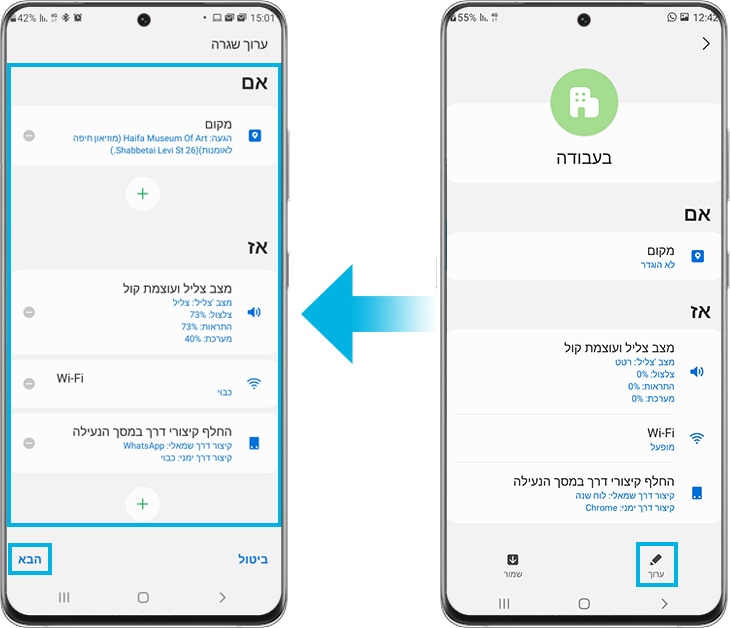
5. הקישו על סיום.
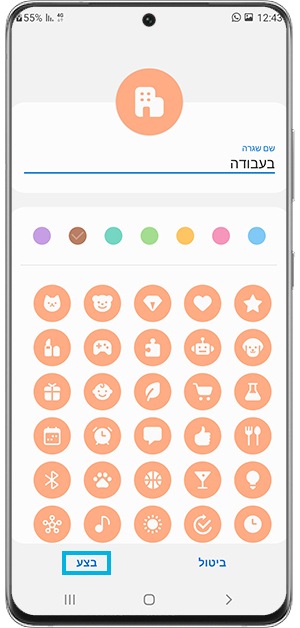
תוכלו גם ליצור שגרות משלכם. תוכלו לבחור מתוך מגוון נרחב של גורמים מפעילים המסוגלים לבצע כמעט כל פעולה במכשיר שלכם. בצעו את הפעולות הבאות כדי ליצור שגרה מותאמת אישית חדשה.
1. פתחו את Bixby Routines ולאחר מכן הקישו על הכרטיסייה הוסף שגרה.
2. הקישו על התמונה שמתחת לכיתוב אם. הקישו על פריט ברשימת הגורמים המפעילים האפשריים. כל גורם מפעיל כולל אפשרויות והוראות נוספות.
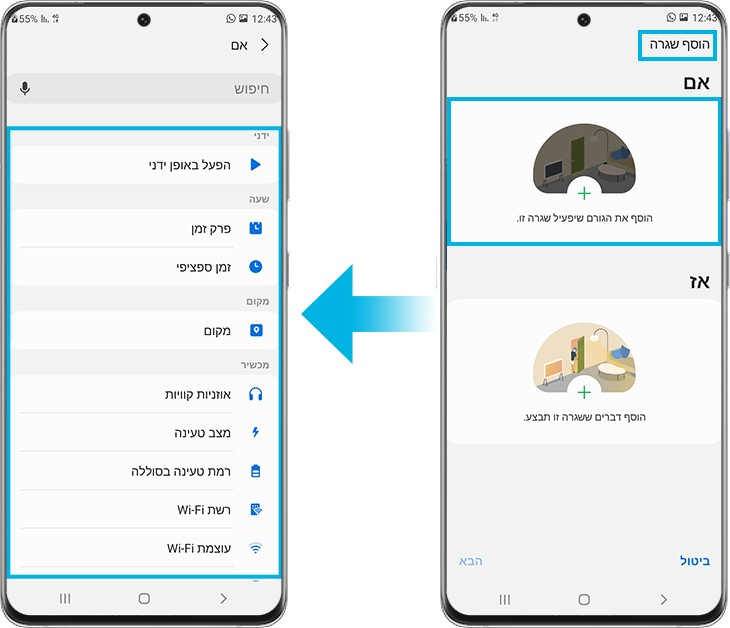
3. אחרי שתגדירו את הגורם המפעיל, הקישו על התמונה שמתחת לכיתוב אז.
4. הקישו על הקטגוריה של הפעולה שתרצו לבצע, ולאחר מכן הקישו על הפעולה שתרצו לבצע. פעולות רבות כוללות אפשרויות והוראות נוספות.
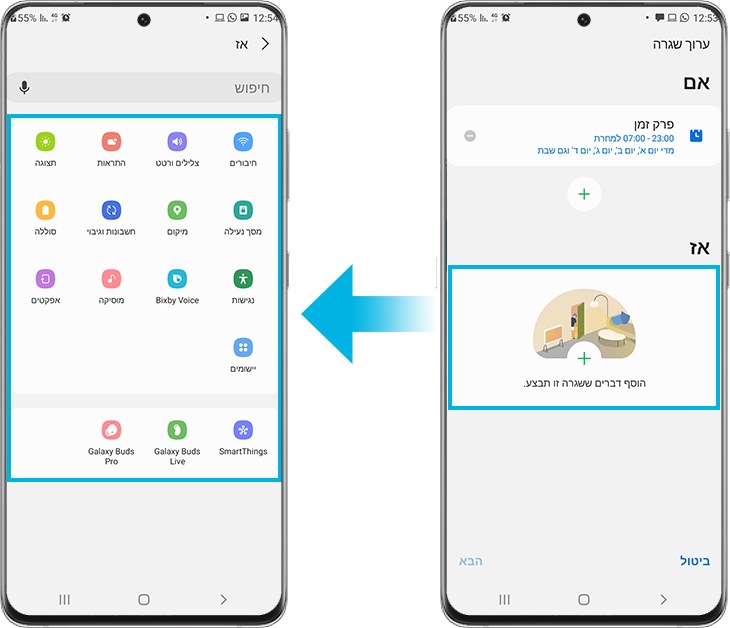
5. לאחר שתגדירו את הגורם המפעיל והפעולה שלכם, הקישו על הבא. תוכלו להגדיר שם עבור השגרה המותאמת אישית שלכם, וכן סמל וצבע שיוצגו בהשגרות שלי.
6. הקישו על סיום.
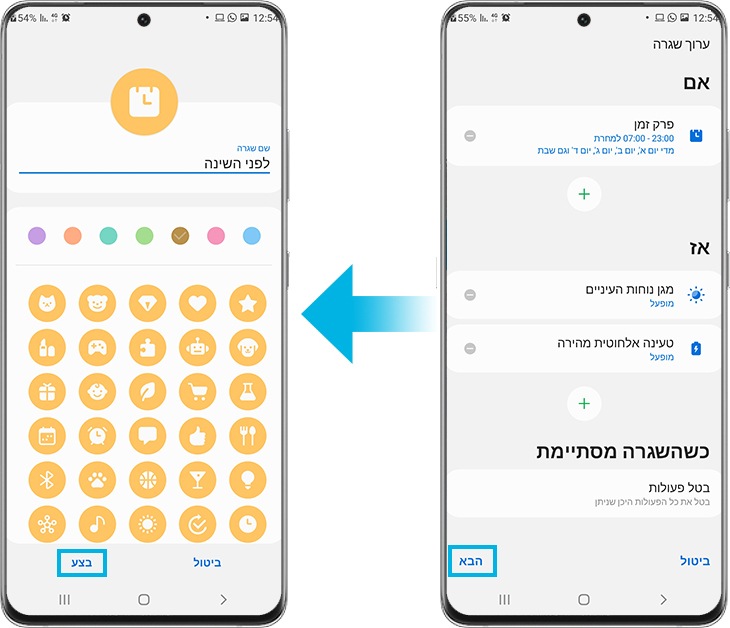
הערה: כברירת מחדל, כשהגורם המפעיל יסתיים, Bixby Routines תעצור את הפעולה ותחזיר את כל ההגדרות שהשתנו למצבן הקודם.
כדי לכבות בנפרד שגרות שנשמרו, בצעו את הפעולות הבאות.
1. פתחו את Bixby Routines ולאחר מכן הקישו על הכרטיסייה השגרות שלי.
2. מצאו את השגרה שתרצו להשבית והקישו עליה. לדוגמה, 'נא לא להפריע'.
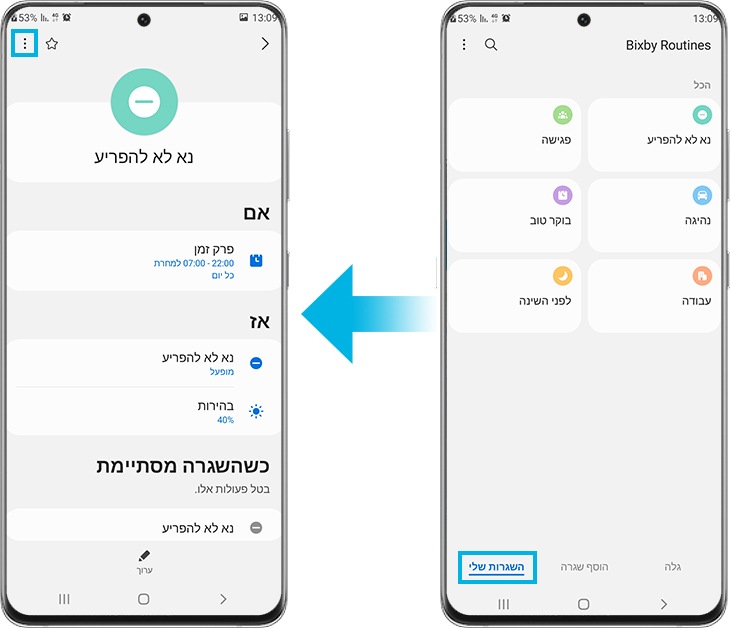
3. הקישו על סמל האפשרויות הנוספות (שלוש נקודות אנכיות).
4. הקישו על השבת שגרה זה ולאחר מכן הקישו על השבת. תוכלו להפעיל מחדש או לערוך את השגרה שהושבתה בכל עת.

הערה: אם תבחרו להציג התראות שגרה במסך הנעילה, תוכלו להקיש על 'עצור' על ההתראה כדי לסיים את השגרה. לחלופין, תוכלו להפעיל או לכבות אותה בכרטיסייה השגרות שלי.
הערה:
- הזמינות של תכונה זו עשויה להשתנות בהתאם למכשיר והדגם.
- צילומי המסכים והתפריטים של המכשיר עשויים להשתנות בהתאם לדגם המכשיר וגרסת התוכנה.
אם נתקלתם בהתנהגות חריגה באחד מהמכשירים הניידים, הטאבלטים או המכשירים הלבישים של Samsung, אתם מוזמנים לפנות אלינו דרך יישום Samsung Members. כך נוכל לבדוק מקרוב את הבעיה, הנתונים אנונימיים ונשמרים רק למשך הבדיקה. למידע נוסף על שליחת דוח שגיאות קראו את איך משתמשים באפליקציית Samsung Members .
תודה על המשוב שלך
יש להשיב לכל השאלות.
